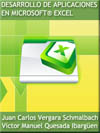
DESARROLLO DE APLICACIONES EN MICROSOFT® EXCEL
Juan Carlos Vergara Schmalbach y Víctor Manuel Quesada Ibargüen
Esta página muestra parte del texto pero sin formato.
Puede bajarse el libro completo en PDF comprimido ZIP (162 páginas, 1.85 Mb) pulsando aquí
4. DISEÑO DEL JUEGO DE LAS PREGUNTAS
Objetivo: Desarrollar un ejemplo completo sobre el juego de las preguntas.
Primer paso: Creación de la portada
En la HOJA1 seleccione todas las celdas, pulsando en el botón SELECCIONAR TODO, localizado en la esquina superior izquierda del área de trabajo, y aplique un color azul claro como relleno de las celdas. Cambie el nombre de la hoja por PORTADA.
Ubíquese en la celda B2 y escriba el título “EL JUEGO DE LAS PREGUNTAS”. Centre el texto teniendo en cuenta el ancho visible del área de trabajo (empleé el botón COMBINAR Y CENTRAR). Aumente el tamaño de la fuente a su consideración.
Agregue además el subtítulo “BIENVENIDO” en color rojo como se muestra a continuación.
Más abajo, agregue los campos NOMBRE y TEMÁTICA, con espacio para que el usuario ingrese su nombre completo y seleccione el tema del juego. Modifique los formatos de las celdas con en la imagen siguiente.
Sitúese en la celda donde se digitará el NOMBRE, y en la ficha DATOS pulse en el botón VALIDACIÓN DE DATOS. En la ventana desplegada modifique los campos de la ficha CONFIGURACIÓN como se muestra a continuación:
Luego, en la ficha MENSAJE DE ERROR escriba en el campo TÍTULO la palabra “MENSAJE” y en el MENSAJE DE ERROR el siguiente texto:
Solo puede escribir máximo 30 caracteres como máximo. Por favor corrija el error.
Para seleccionar la TEMÁTICA deberá crear una hoja denominada OCULTO, donde a partir de la celda B2 escriba las opciones disponibles en el juego. Para simplificar el ejercicio se optó por mostrar dos temas: HISTORIA y GEOGRAFÍA.
Regrese a la hoja PORTADA e inserte un CUADRO COMBINADO (CONTROL DE FORMULARIO) en el espacio donde el usuario seleccionará el tema del juego.
Pulse el botón derecho del mouse sobre el CONTROL y elija la opción FORMATO DE CONTROL. En el RANGO DE ENTRADA de la ficha CONTROL seleccione el rango de celdas de la hoja OCULTO correspondientes a los temas del juego.
Para finalizar la PORTADA, inserte un botón de hipervínculo. En el menú INSERTAR, seleccione una FORMA rectangular y dibújela en una esquina inferior del área visible de la portada. Agregue a la FORMA el texto “CONTINUAR>>”. Cambie el color de la FORMA dándole el aspecto de un botón (pruebe varias combinaciones de colores y contrastes en el menú FORMATO que se activa al seleccionar una FORMA) y ajuste el tamaño de letra a su contorno. El botón deberá contener un HIPERVÍNCULO que salte a una nueva hoja denominada PREGUNTAS en la celda B2.
Segundo paso: Diseño de las preguntas en la hoja OCULTO
En el caso del juego de las preguntas presentado en este ejemplo se dispondrá de 5 preguntas por tema tipo verdadero o falso. A partir de la celda D2 de la hoja OCULTO escriba las siguientes aseveraciones con sus respuestas correctas.
Para llevar un registro de las acciones tomadas por el usuario (TEMÁTICA y RESPUESTAS), digite la siguiente tabla en la hoja.
Para finalizar este paso, vincule el CONTROL para la TEMÁTICA de la hoja PORTADA a la hoja OCULTA. Para realizarlo, desde la hoja PORTADA pulse sobre el CONTROL (CUADRO COMBINADO) con el botón derecho del mouse y haga click en FORMATO DE CONTROL.
En la ficha CONTROL, VINCULE LA CELDA para el registro de la TEMÁTICA (H2) que está en la hoja OCULTO.
El resultado de esta acción se observa al seleccionar uno de los dos temas disponible en la hoja PORTADA. Al marcar sobre HISTORIA en la hoja OCULTO se mostrará el valor 1; el valor 2 corresponderá al tema GEOGRAFÍA.
Tercer paso: Diseño de la hoja PREGUNTAS
En la hoja PREGUNTAS aplique el mismo color de fondo de la PORTADA. Seleccione un rango de celdas continuas a partir de la celda B2, asegurando que el ancho del rango abarque la zona visible de la hoja, COMBÍNELAS y ALINEE EL TEXTO AL MEDIO.
Digite un condicional que muestre el tema del juego marcado por el usuario. Si la opción de la TEMÁTICA es 1 se mostrará la palabra “HISTORIA”, si es 2 se mostrará “GEOGRAFÍA”.
Aumente el tamaño de la letra para resaltar el título de la hoja. Realice una prueba para verificar que el título se modifica al cambiar la opción TEMÁTICA en la hoja PORTADA.
Diseñe el siguiente esquema para las preguntas y respuestas.
Para mostrar las preguntas de acuerdo a la TEMÁTICA, deberá ingresar un condicional por cada una de ellas referenciando el siguiente diagrama de flujo.
En el primer caso se establece la condición de equivalencia entre el título y la palabra “HISTORIA”. Si ambos valores coinciden se mostrará la pregunta de historia número 1, en caso contrario aparecerá la pregunta de geografía número 1.
Observe que se fijó la celda que contiene el título. Esta acción se realizó con el fin de poder arrastrar la celda con la fórmula condicional para el resto de las preguntas. Verifique que se muestren las preguntas de acuerdo a la TEMÁTICA. Modifique el tamaño del texto de las celdas.
Para las respuestas inserte dos BOTONES DE OPCIÓN (VERDADERO y FALSO) por pregunta dentro de su respectivo CUADRO COMBINADO.
Deberá vincular cada BOTÓN DE OPCIÓN a su celda respectiva de respuesta que se encuentra en la hoja OCULTO. En este ejemplo, el primer botón (VERDADERO) se vinculará a la celda H2. Esta operación relacionará automáticamente el segundo botón de la pregunta 1 (FALSO) con la misma celda (H2).
Realice este procedimiento para cada BOTÓN DE OPCIÓN. Cada respuesta equivaldrá a un valor numérico (1 para VERDADERO y 2 para FALSO).
Adicione un condicional por respuesta (a un lado del valor numérico), para mostrar la expresión de la respuesta en palabras (VERDADERO o FALSO).
Cuarto paso: Diseño de la hoja RESULTADOS
Cree una nueva hoja llamada RESULTADOS. Basado en el mismo diseño de la hoja PREGUNTAS digite el título “RESULTADO DEL JUEGO” y agregue la siguiente tabla de resultados.
En el caso de que coincida la respuesta correcta por TEMÁTICA con la opción marcada por el usuario (ambos datos se encuentran en la hoja CONTROL) se mostrará el mensaje “CORRECTO”, en caso contrario, se mostrará la palabra “INCORRECTO”. Fije la celda correspondiente al valor de la TEMÁTICA y arrastre.
La puntuación final es igual al total de respuestas correctas. Calcúlela usando la función CONTAR.SI.
Quinto paso: Protección de celdas y hojas
Antes de proteger las hojas adiciones un botón en la hoja PREGUNTAS con un hipervínculo a la hoja RESULTADOS. Proteja solo las hojas PORTADA, PREGUNTAS y RESPUESTAS. Desmarque la opción TÍTULOS que se encuentra en la ficha VISTA para cada hoja. Para finalizar oculte la hoja OCULTO y realice una prueba de la aplicación.

